EKRAN AUTOCADA
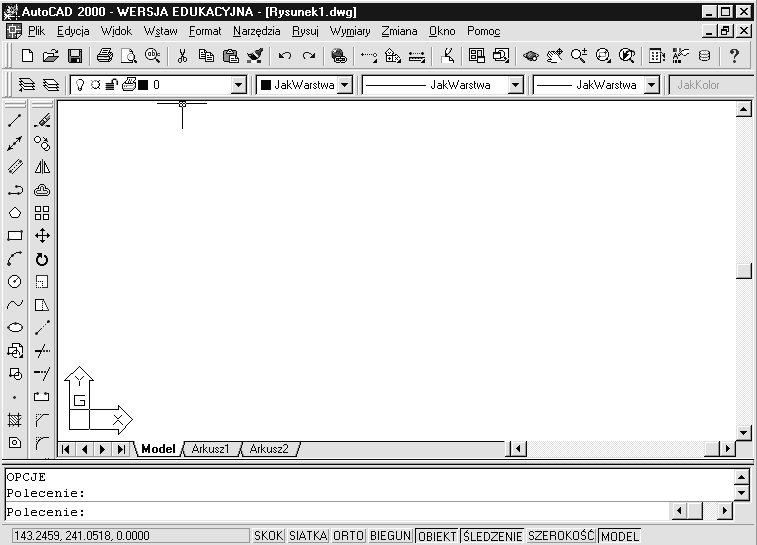
Paski narz─Ödziowe |
Menu kontekstowe |
Menu kursora |
|
|
|
AutoCAD oferuje u┼╝ytkownikowi dwie przestrzenie
tr├│jwymiarow─ů przestrze┼ä wirtualn─ů modelu, czyli abstrakcyjn─ů przestrze┼ä zbudowan─ů w pami─Öci komputera, w kt├│rej u┼╝ytkownik mo┼╝e budowa─ç modele istniej─ůcych lub projektowanych obiekt├│w. W przestrzeni tej mo┼╝na umieszcza─ç obiekty tr├│jwymiarowe oraz p┼éaskie,
p┼éask─ů przestrze┼ä papieru, s┼éu┼╝─ůc─ů do przygotowania wydruk├│w.
UK┼üADY WSP├ô┼üRZ─śDNYCH
Globalny Układ Współrzędnych - GUW
W przestrzeni wirtualnej osadzony jest na sta┼ée Globalny Uk┼éad Wsp├│┼érz─Ödnych GUW. Jest to kartezja┼äski uk┼éad wsp├│┼érz─Ödnych X, Y, Z, kt├│rego pocz─ůtek ma wsp├│┼érz─Ödne (0,0,0). Po┼éo┼╝enie pocz─ůtku Globalnego Uk┼éadu Wsp├│┼érz─Ödnych oraz orientacja jego osi s─ů narzucone z g├│ry i nie mog─ů by─ç zmieniane.
Lokalne Układy Współrzędnych Użytkownika - LUW
U┼╝ytkownik mo┼╝e wprowadzi─ç dowoln─ů liczb─Ö w┼éasnych, kartezja┼äskich uk┼éad├│w wsp├│┼érz─Ödnych zwanych Lokalnymi Uk┼éadami Wsp├│┼érz─Ödnych u┼╝ytkownika LUW.
Ostatnio zdefiniowany (przywołany) LUW staje się aktywnym układem współrzędnych.
WSP├ô┼üRZ─śDNE
Po┼éo┼╝enie ka┼╝dego punktu w przestrzeni mo┼╝na okre┼Ťli─ç za pomoc─ů wsp├│┼érz─Ödnych. AutoCAD oferuje u┼╝ytkownikowi kilka rodzaj├│w wsp├│┼érz─Ödnych:
Każdy rodzaj współrzędnych może być zapisany w formie współrzędnych:
wzgl─Ödnych (poprzedzonych znakiem @),
bezwzgl─Ödnych.
Wsp├│┼érz─Ödne bezwzgl─Ödne odnosz─ů si─Ö do pocz─ůtku uk┼éadu wsp├│┼érz─Ödnych, wsp├│┼érz─Ödne wzgl─Ödne - do ostatnio wskazanego punktu.
|
|
współrzędne bezwzględne |
współrzędne względne |
Prostok─ůtne (kartezja┼äskie)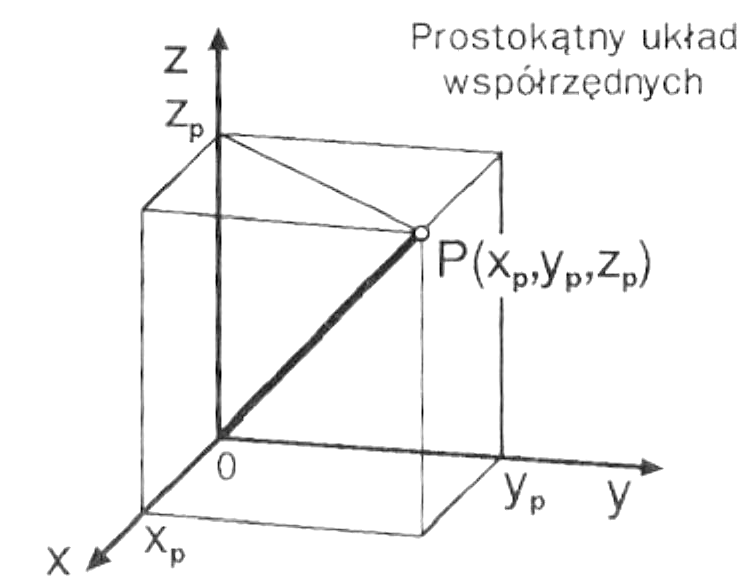
Bezwzględne (względem aktualnego układu współrzędnych LUW) Xp,Yp,Zp np.: 2,3,4.
Wzgl─Ödne (wzgl─Ödem ostatnio wprowadzonego punktu)
@X,Y,Z, np. @ 4,5,3
Współrzędne biegunowe 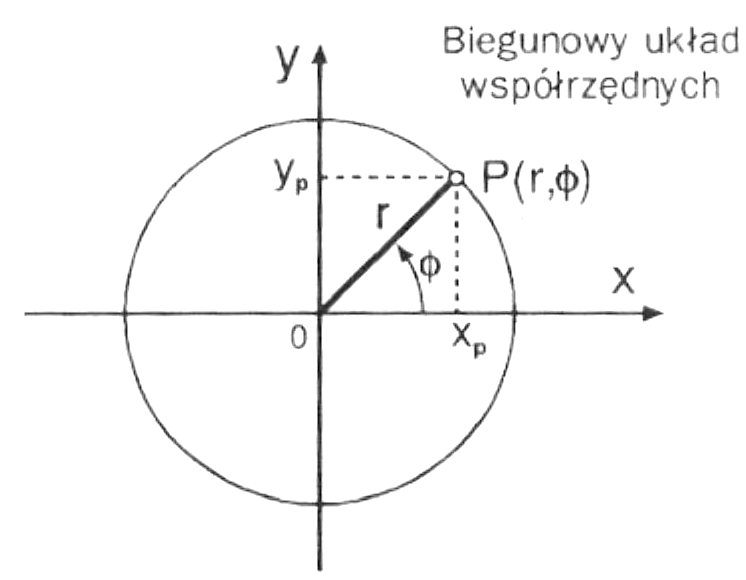
Bezwzgl─Ödne (wzgl─Ödem aktualnego uk┼éadu wsp├│┼érz─Ödnych LUW) r<´üŽ np.: 2<30
Wzgl─Ödne (wzgl─Ödem ostatnio
wprowadzonego punktu)
@r<´üŽ, np.: @ 10<45
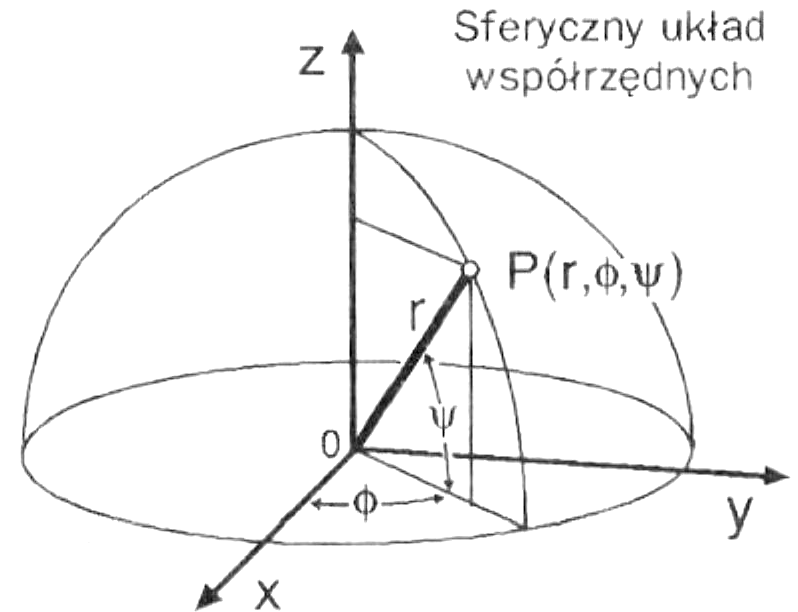
Współrzędne sferyczne
Bezwzgl─Ödne (wzgl─Ödem aktualnego uk┼éadu wsp├│┼érz─Ödnych LUW) r<´üŽ<´ü╣ np.: 2<30<45
Wzgl─Ödne (wzgl─Ödem ostatnio
wprowadzonego punktu)
@r<´üŽ<´ü╣ np.: @10<60<75
Współrzędne walcowe 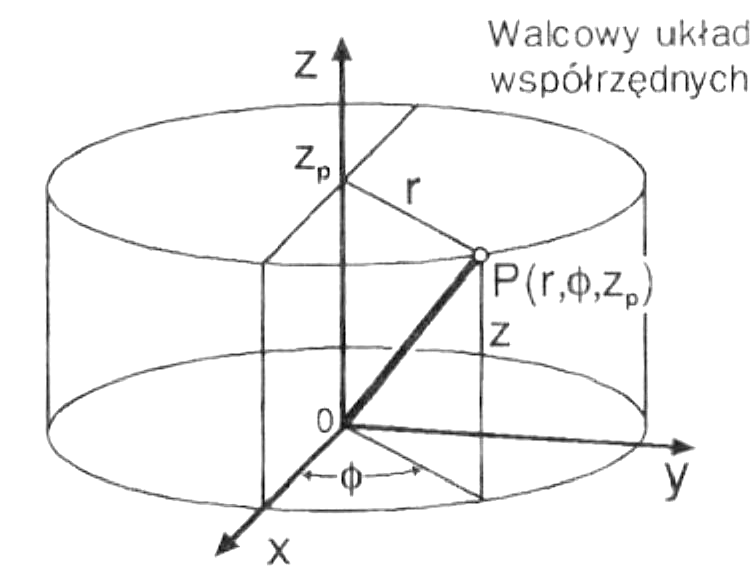
Bezwzględne (względem aktualnego układu
wsp├│┼érz─Ödnych LUW) r<´üŽ,Zp np.: 2<30,100
Wzgl─Ödne (wzgl─Ödem ostatnio
wprowadzonego punktu)
@r<´üŽ, Zp np.: @10<60,95
JEDNOSTKI, SKALA I ROZMIAR PAPIERU
Generaln─ů zasad─ů jest takie dobranie parametr├│w aby rysowa─ç w skali 1:1, w├│wczas prawid┼éowo dzia┼éa─ç b─Ödzie automatyczne wymiarowanie i odczyt odleg┼éo┼Ťci. Dopiero podczas wydruku nale┼╝y dobra─ç skal─Ö tak aby rysunek w okre┼Ťlonej podzia┼éce zmie┼Ťci┼é si─Ö na arkuszu o okre┼Ťlonym formacie.
Okno dialogowe umo┼╝liwia okre┼Ťlenie sposobu zapisu jednostek miary liniowej i k─ůtowej, liczby miejsc po przecinku oraz kierunku mierzenia k─ůt├│w.
[Format]-[Jednostki...]
|
|
Wybrany rodzaj jednostek mo┼╝e zosta─ç zapisany w rysunku prototypowym aby unikn─ů─ç konieczno┼Ťci powtarzania wyboru jednostek dla ka┼╝dego nowego rysunku.
Linia L |
|
Prosta |
|
||
|
|
||||
Multilinia |
|
Polilinia PL [┼éUk/ Zamknij/ Po┼észeroko┼Ťci/ D┼éugo┼Ť─ç/ Cofaj/ Szeroko┼Ť─ç] |
|
||
|
|
||||
Wielobok OBW (wpisany w okr─ůg) |
|
Prostok─ůt PRO |
|
||
|
|
||||
Wielobok OBW (opisany na okr─Ögu) |
|
Wielobok OBW (zadany przez bok) |
|
||
|
|
||||
Łuk U |
3 punkty |
||||
|
|
||||
|
Pocz─ůtek, ┼Ťrodek, koniec |
||||
|
|
||||
Pocz─ůtek, ┼Ťrodek, k─ůt |
Pocz─ůtek, ┼Ťrodek, ci─Öciwa |
||||
|
|
||||
Pocz─ůtek, koniec, k─ůt |
Pocz─ůtek, koniec, zwrot |
||||
|
|
||||
Pocz─ůtek, koniec, promie┼ä |
┼Ürodek, pocz─ůtek, koniec |
||||
|
|
||||
┼Ürodek, pocz─ůtek, k─ůt |
┼Ürodek, pocz─ůtek, ci─Öciwa |
||||
|
|
||||
Elipsa E |
Środek, Promień |
||||
|
|
||||
|
O┼Ť, koniec |
||||
|
|
||||
Elipsa Łuk |
Splajn SPL |
||||
|
|
||||
Okr─ůg O |
Środek, promień |
||||
|
|
||||
|
┼Ürodek, ┼Ťrednica |
||||
|
|
||||
2 punkty |
3 punkty |
||||
|
|
||||
Styczny, styczny, promień |
Styczny, styczny, styczny |
||||
|
|
||||
Po.
Po.
Śr.
obszar dialogowy
linia statusowa
suwak
pasek narz─Ödziowe Rysuj
pasek narz─Ödziowe Zmiana
F11
F3
F10
F8
F7
F9
współrzędne kursora
typy linii
grubo┼Ť─ç kreski
kolory
warstwy
L
´üí
P1
P3
P2
Śr.
Po.
Ko.
Po.
D
Ko.
Śr.
´üí
Śr.
Po.
R
Po.
Ko.
´üí
L
Ko.
Po.
Po.
Ko.
Śr.
Po.
Śr.
Wyszukiwarka
Podobne podstrony:
Lista obsługiwanych sterowników przez program DeltaScan 5 0 1Z
part 1? cut
Materiał 1Z, Materiał 1
md 1z org
T9 Monitorowanie i kontrola realizacji projektu ZP L2-14-1Z, od 2015, Projekt, Zarz─ůdzanie Projektam
T7 Planowanie i organizowanie procesu realizacji projektu ZP L2-14-1Z, od 2015, Projekt, Zarz─ůdzani
T3 Organizacja projektu ZP L2-14-1Z, od 2015, Projekt, Zarz─ůdzanie Projektami
Zadanie 1z html
Zestaw 1Z
ZS L2 14 1Z program ─çw
PKM 2 1z wws wstep
Topiki ang 1z, opracowania temat├│w
wpro
dokończenie wpro
part 1? eat
10, Wytyczne do cw ZS L2-14-1Z
ZS L2-14-1Z, program ─çw
10 Wytyczne do cw ZS L2 14 1Z
wi─Öcej podobnych podstron